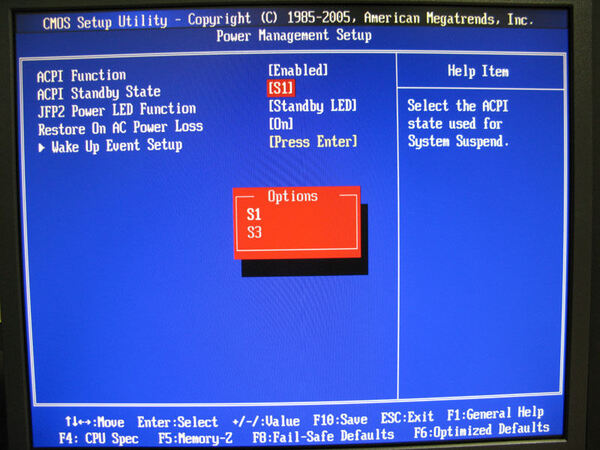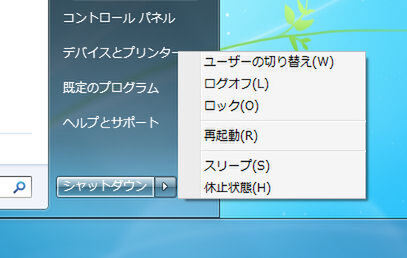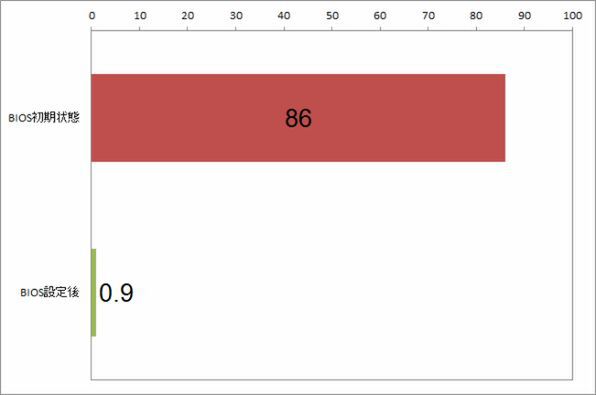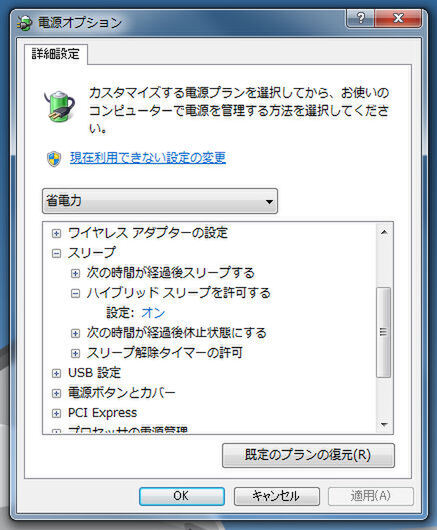スリープモードには思わぬ見落としがある?
ディスプレーの輝度に引き続いて見直したいのは、スリープ時の設定である。実は本格的に測定する前にワットチェッカーの動作を試していたところ、スリープモードに変更した状態の待機電力で、なんと86Wを記録したのだ。いくら何でもこれは大きすぎる。
慌てて確認したところ、これはBIOSの電源管理機能の設定に問題があるのがわかった。Windows 7でのスリープモードを有効に使うためには、BIOSの電源管理設定で「ACPI Standby State」の項目を「ACPI S3」(STR)にしておく必要があるのだった。このマシンは自分でWindows 7をインストールしたのだが、BIOSの電源管理部分は購入時からまったく変更していなかった。今までは節電に無頓着だったために、この問題に考えすら至らなかったのだ。
初期設定の状態では、ACPIの設定は「S1」。この状態でスリープに突入しても、HDDやグラフィックスカードは止まるが、メモリーやCPUには電力が供給されている(クロック供給などは停止)し、ファンも回っている。これでは節電効果が低いのも当然だ。
BIOS設定を変えないままなら、スリープではなく「休止状態」を使うべきだった。こちらなら待機電力と同程度まで消費電力が減るはずだ。スタートメニューのサブメニューに「休止状態」が存在するのに違和感はあったものの、節電意識が低かったので、特に設定を確認していなかったゆえの無駄といえよう。
ACPI S3を有効にしてスリープを使用した場合、消費電力は0.9Wとなった。これは待機電力の0.8Wとほぼ変わらない。この状態でWindows 7の電源設定を「省電力」プランに変更し、ディスプレーオフまで5分、スリープ状態まで15分というマイクロソフトの指針に沿った設定にしておけば、デスクトップパソコンの消費電力も大きく減らせるというものだ。
なお、スリープ状態へ移行するときの最大電力消費は169Wで、移行まで約32秒ほどかかった。スリープ状態からの復帰するときの最大消費電力は178Wで、時間は約22秒だった。
また、BIOSでACPI S3を有効にすると、Windows 7の「電源オプション」の「詳細設定」で「ハイブリッドスリープ」機能を有効にできる。ハイブリッドスリープとは、スリープ状態のときにメモリーを保持すると同時に、その内容をHDDにも保存するというものだ。バッテリーのあるノートパソコンとは違い、デスクトップパソコンがスリープ中に電源供給が絶たれてしまうと、メモリーに保持されたデータは消失する。可能ならば有効にしておくべきだ。

この連載の記事
-
第2回
PC
PCメーカー対マイクロソフト 節電上手はどっちだ! -
第1回
PC
ピークシフトに注目! 1番節電上手なノートパソコンはどれだ? -
PC
猛暑を乗り切れ! パソコンで節電特集 - この連載の一覧へ